Како проверити дневник активности иПхоне-а – ТецхЦулт
Мисцелланеа / / October 20, 2023
Постоји много ствари које можете да урадите на иПхоне-у. Пошто паметни телефони имају више функција, може бити тешко пратити ствари. Међутим, постоје различите методе помоћу којих можете пратити различите активности иПхоне-а. Данас ћемо објаснити како да проверите евиденцију активности иПхоне-а и разне методе које можете да проверите да бисте пратили више апликација и активности не само на свом телефону већ и на иПад-у. Уронимо одмах!

Како проверити дневник активности иПхоне-а
Важно је знати да своју активност можете да проверите само на свом иПхоне-у. Можете да проверите телефон, евиденцију позива, поруке, записе, фотографије, историју претраге и још много тога. Сво праћење се може обавити са самог вашег иПхоне-а. Можете даље да проверите методе поменуте у чланку да бисте проверили различите евиденције активности на вашем иПхоне-у.
Како погледати недавно коришћене апликације на иПхоне-у
Можда сте приметили да понекад отварате више апликација за више намена, а затим заборавите да их затворите. Ако желите да знате које сте апликације недавно користили, једноставно можете користити методу превлачења као што је објашњено у наставку.
Белешка: Пошто паметни телефони немају исте опције подешавања и разликују се од произвођача до произвођача, уверите се у исправна подешавања пре него што их промените. Испробане су следеће методе иОС 17.0.3.
1. Превлачите екран нагоре док се екран не умањи и истовремено можете видети различите екране.
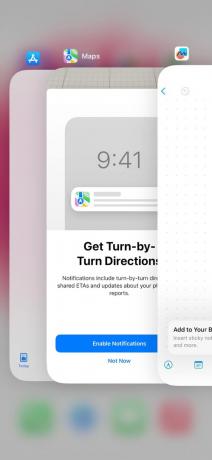
2. Сада можете ићи напред-назад да знате све апликације које сте отворили.
3. Такође можете користити помоћни додир и двапут додирните дугме за почетак да бисте видели све отворене апликације.
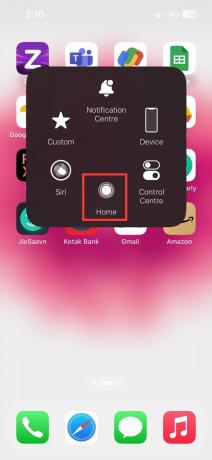
Такође прочитајте:Како учинити видео јаснијим на иПхоне-у
Како проверити евиденцију података на мом иПхоне-у
У случају да имате активан план података на телефону и желите да разумете како трошите те податке, једноставно можете да проверите евиденцију података или време екрана. Да бисте проверили евиденцију података на иПхоне-у, једноставно следите методе које су објашњене у наставку
1. Отвори Апликација за подешавања на вашем иПхоне-у.
2. Кликните на време екрана опција.
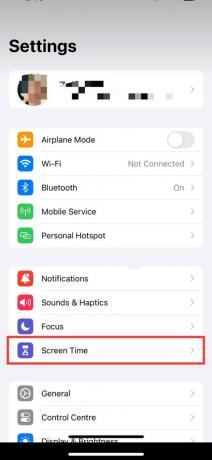
3. Сада можете да видите просечно време које проведете користећи телефон. За више детаља и детаљне информације, можете додирнути ВидитеСве апликације и активности на веб локацији.
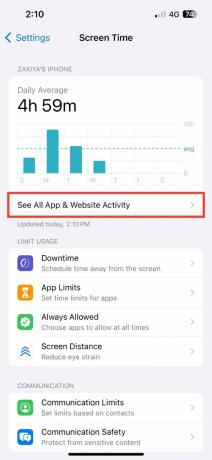
Како видети избрисану активност на иПхоне-у
Не можете да проверите све што сте избрисали на иПхоне-у осим фотографија. Међутим, у случају да сте недавно избрисали фотографије у року од 30 дана, можете га проверити и испробати у случају да вам затреба. Да бисте проверили недавно избрисане фотографије на вашем иПхоне-у. Можете пратити кораке које смо навели у наставку.
1. Отвори Фотографије апликација.
2. Померите се надоле док не видите опцију за недавно обрисано. Кликните на то.
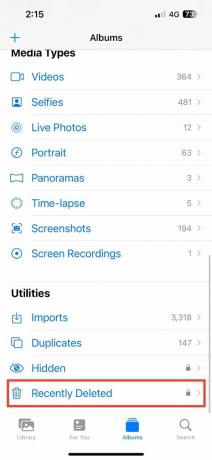
3. Сада можете видети све недавне фотографије које сте избрисали
Такође прочитајте:Како повезати уређај у ВхатсАпп-у на иПхоне-у
Како проверити историју позива и недавне поруке на иПхоне-у
Провера историје позива или недавних порука на иПхоне-у је такође супер једноставна. Пратите доле наведене кораке да бисте сазнали како то можете да урадите.
1. Отвори позиваапликација да проверите историју недавних позива. Директно сте упућени на Све где можете видети све долазне, одлазне и пропуштене позиве.
2. Отвори Поруке апликација.
3. Сада кликните на филтери опција која је доступна у горњем левом углу екрана.
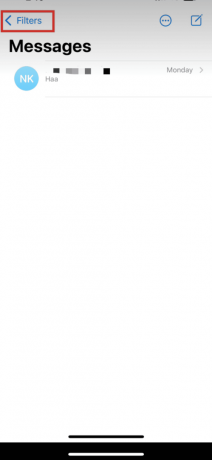
4. Сада можете одабрати по свом преференција које информације у вези са вашим порукама желите да видите.
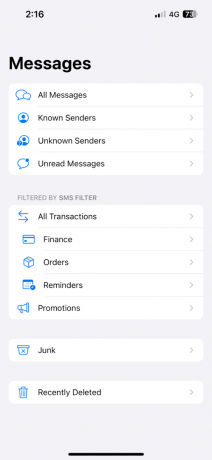
Како пратити активност на иПхоне-у
Постоје различите активности које можете пратити на свом иПхоне-у. У најдаљем одељку имамо седам метода за праћење седам различитих активности.
Метод 1: Користите АппСторе да проверите недавну историју куповине
Овим методом можете да проверите апликације и игре које сте купили на свом иПхоне-у за све кораке у наставку да бисте проверили више детаља
1. Иди на Продавница апликација на свом телефону.
2. У горњем десном углу кликните на своју рачун.
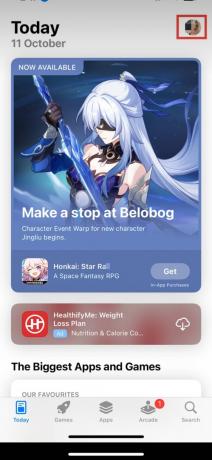
3. Кликните на Купио да видите све апликације и добитке које сте купили.
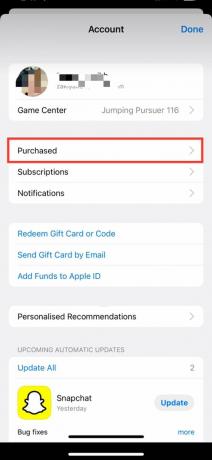
Метод 2: Проверите апликацију за датотеке
Да бисте проверили недавна преузимања датотека и медија, можете да користите апликацију за датотеке. Да бисте то урадили, следите доле наведене кораке:
1. Отвори Апликација Филес на вашем иПхоне-у.
2. Кликните на прегледати да проверите датотеке на вашем иПхоне-у као и на иЦлоуд-у.
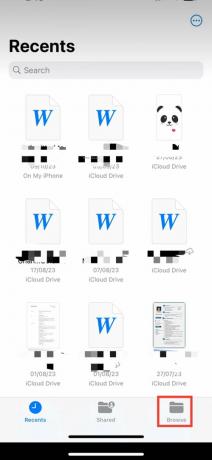
Метод 3: Користите услуге локације
Праћење детаља о локацији је такође лако на иПхоне-у. Да бисте проверили активност локације, можете користити доле наведене кораке:
1. Отвори Мапс апликацију на вашем иПхоне-у.
2. На дну екрана постоји опција за претрагу. Кликните на претражи мапе.

3. Сада ћете моћи да видите недавно тражену локацију на екрану. Да бисте проверили више локација, можете кликнути на више.
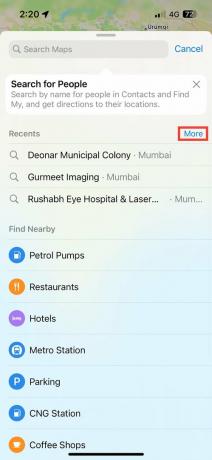
Такође прочитајте:Колико дуго трају иПхоне уређаји: просечан животни век!
Метод 4: Проверите коришћење батерије
Употреба батерије је неопходна да бисте знали када желите да знате које апликације или активности највише троше батерију. У наставку је неколико брзих корака које можете проверити:
1. Отвори Апликација за подешавања на свом телефону.
2. Сада, идите на батерија опција.
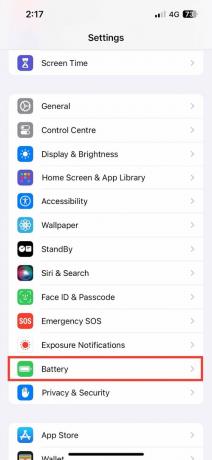
3. Испод батерије ћете моћи да видите и пуњење циклуси употребе и боје батерија.

Метод 5: Користите апликацију за фитнес
Праћење ваше кондиције је сада могуће са иПхоне-ом. Не можете само да проверите дневни број корака, већ и раздаљину коју сте прешли и још много тога.
1. Отвори Апликација за фитнес на вашем иПхоне-у.
2. Добићете преглед своје кондиције. Такође можете кликнути на трагач да бисте проверили дневни напредак ваших фитнес циљева.
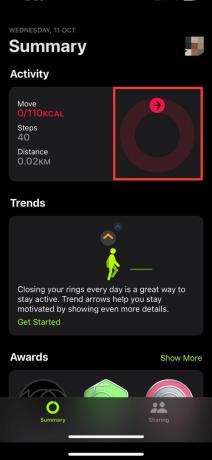
Метод 6: Користите Сафари историју
Ваша активност прегледања се такође лако може пратити на иПхоне-у. То се може урадити директно из Сафари апликације.
1. Отвори Сафари апликација на иПхоне-у.
2. Следеће на дну екрана, можете да изаберете обележивача икона. Даље ће отворити још три опције.
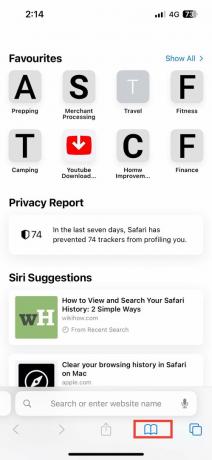
3. Кликните на сат да бисте проверили недавне веб локације које сте отворили.
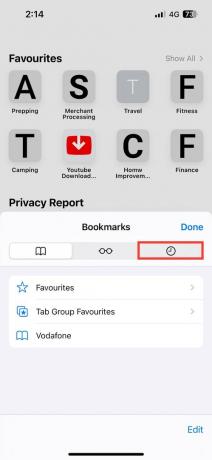
Како видети нечију активност на иПхоне-у
Такође можете да видите нечију активност на свом иПхоне-у преко апликације за фитнес. Ево како:
1. Покрените иПхоне Апликација за фитнес.
2. Пребаците се на Дељење таб. Славина Почети ако се то затражи.
3. Унесите своју контакт информације пријатеља након додира на Рачун икона, праћена Додати дугме. или изаберите пријатеље са предложене листе контаката. Може се додати 40 пријатеља.
4. Славина Пошаљи када одаберете своје пријатеље. Пази да твоји пријатељи прихвате позив.
Поред тога, можете послати позив пријатељу директно са свог Аппле Ватцх-а тако што ћете отворити апликацију Активности, превлачењем до екрана Дељење, померањем надоле и избором Позови пријатеља да бисте видели нечију активност на иПхоне-у.
Која врста активности се може пратити на иПхоне-у?
Од недавно избрисаних фотографија до потрошње батерије, од недавних места која сте посетили до тога колико корака пређете у току дана, можете пратити било коју врсту активности за коју користите свој иПхоне.
Такође прочитајте:Како упарити и подесити Аппле Ватцх са својим иПхоне-ом
Како проверити евиденцију активности иПхоне-а на иПад-у
Постоје ограничења када је у питању праћење евиденције активности иПхоне-а на иПад-у. Прва ствар да бисте могли да проверите евиденцију активности на иПад-у је да имате Аппле ИД пријављен на вашем иПад-у.
Ствари које можете да проверите на иПад-у су следеће:
- Сафари Хистори
- Историја куповине на Аппле ИД-у
- Аппле претплате
- Фотографије на иЦлоуд-у
- Поруке ако имате апликацију за синхронизоване поруке.
- Апликације за друштвене мреже
Да закључимо, праћење било које врсте активности је лако на иПхоне-у. Праћење може помоћи на много начина. Увек је добро одржавати добру евиденцију како бисте управљали временом испред екрана и другим кључним свакодневним активностима у вези са вашим телефоном. Надамо се да вам је овај чланак помогао да сазнате како проверити дневник активности иПхоне-а! Покушајте и јавите нам који метод вам највише одговара.
Пете је старији писац у ТецхЦулт-у. Пит воли све ствари у технологији, а такође је и страствени ди-Иер у срцу. Има деценију искуства у писању упутстава, функција и технолошких водича на интернету.



